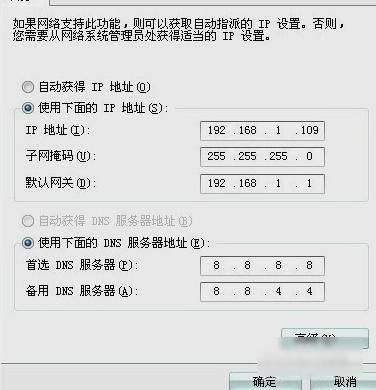手机照片误删怎样恢复,教您怎样恢复手机误删照片
发布时间:2022-12-29 文章来源:深度系统下载 浏览:
|
Windows 7,中文名称视窗7,是由微软公司(Microsoft)开发的操作系统,内核版本号为Windows NT 6.1。Windows 7可供家庭及商业工作环境:笔记本电脑 、平板电脑 、多媒体中心等使用。和同为NT6成员的Windows Vista一脉相承,Windows 7继承了包括Aero风格等多项功能,并且在此基础上增添了些许功能。 手机里的图片删了又想要恢复我们首先要思考的是,是否对手机备份过呢?如果有备份的情况下,那很好解决,在备份云端上直接恢复手机原先备份好的图片即可;相反,没有备份的情况下,就相对比较麻烦一些,需要借助其他数据恢复软件解决。下面,小编给大家讲解恢复手机误删照片技巧。 如今用手机拍照要比用专业设备拍照方便的多,像素还不会太差,大家都喜欢随时随地随手拍照。手机里存满了喜欢的照片,要是在整理的时候不小心误删了喜欢的照片,要怎样才能恢复呢?下面,小编跟大家分享恢复手机误删照片的经验。 怎么恢复手机误删照片 将手机连接到电脑,选择U盘模式或者大容量储存模式,如果没有数据线的话,照片存在储存卡上,你可以将储存卡查到读卡器上连接。
手机照片电脑图解1 看到你的手机内存或内存卡应该是以可移动磁盘的形式出现的。 记下你所删除文件所在的磁盘名称 然后打开360 安全卫士,进入功能大全,在此目录下找到文件恢复,然后打开。
手机照片电脑图解2 首次安装需要下载文件,所以会提示初始化,所以要等待一会。 出现界面后,在左上角选择你删除文件所在的储存卡。
照片电脑图解3 然后,单击开始扫描。等待一会就知道结果了。 提示正在扫描,可以先出去望望风景,休息一下啊!我等待的时间还是比较长的。 扫描完毕后,文件就会出现在列表中。名称可能和原文件不同,所以需要恢复后查看 点击全选。
手机照片电脑图解4 然后在右下角选择恢复选中文件,接下来选择恢复文件保存目录。 选择需要恢复文件的保存目录,然后点击确定。 最后,打开你保存的文件夹,不仅仅是照片,还有其他的文件,如果只需要图片,那么就分一下类,只恢复图片文件。 以上就是恢复手机误删照片操作步骤。 Windows 7简化了许多设计,如快速最大化,窗口半屏显示,跳转列表(Jump List),系统故障快速修复等。Windows 7将会让搜索和使用信息更加简单,包括本地、网络和互联网搜索功能,直观的用户体验将更加高级,还会整合自动化应用程序提交和交叉程序数据透明性。 |
相关文章
本类教程排行
系统热门教程
本热门系统总排行